nload是个很好用的一个工具,功能也很强.只是相对单一,只能查看总的流量,不能像iptraf那样,可针对IP,协议等 可以实时地监控网卡的流量,分Incoming,Outgoing两部分,也就是流入与流出的流量,下面为大家演示一下使用nload监控网络带宽具体方法。
系统环境
Centos7
安装
在基于CentOS/RHEL的系统上首先安装epel软件源,可以轻松地安装nload工具。

如何使用nload监控网络流量
启动nload后,可以通过按左右箭头键在网卡之间切换(可以在命令行上指定设备,也可以自动检测设备):
[root@localhost ~]<span style="color: #57a64a;font-style: italic;line-height: 26px"># nload</span>
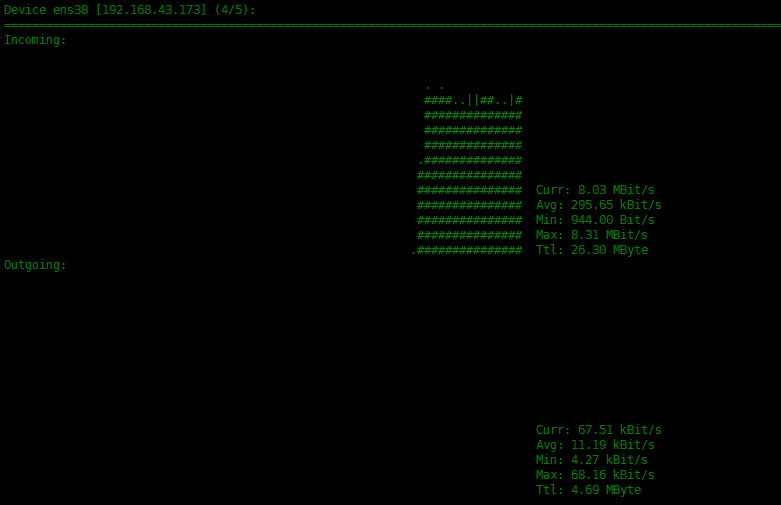
可以在命令行上指定网卡名称
[root@localhost ~]<span style="color: #57a64a;font-style: italic;line-height: 26px"># nload ens38</span>
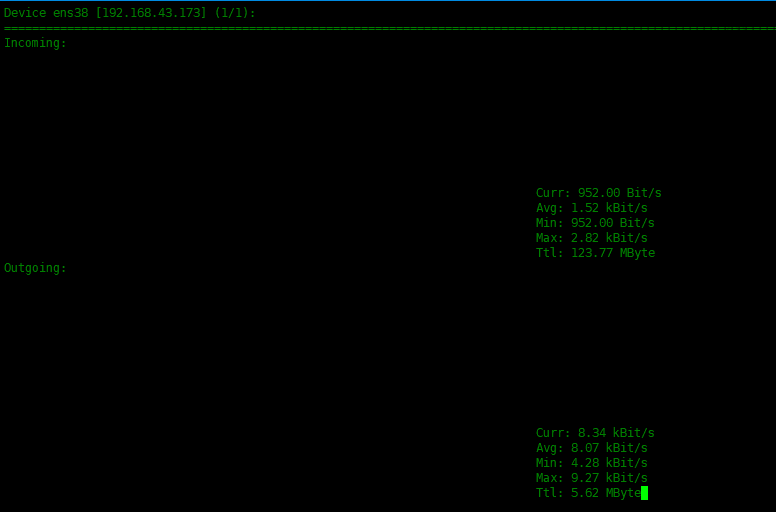
运行nload之后,可以使用以下快捷键::
使用左右箭头键或
Enter / Tab键将显示切换到下一个网卡。
使用
F2显示选项窗口。
使用
F5将当前设置保存到用户配置文件中。
使用
F6从配置文件中重新加载设置。
使用
q或
Ctrl + C退出nload。
一次显示多个设备,不显示流量图,可以使用-m选项。箭头键来回切换屏幕上显示的设备数量:
[root@localhost ~]<span style="color: #57a64a;font-style: italic;line-height: 26px"># nload -m</span>
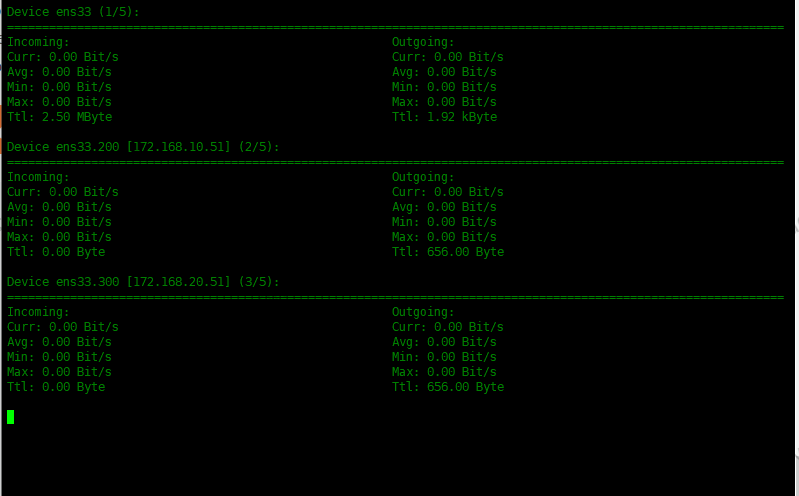
使用-a 选项,设置计算时间窗口的长度(以秒为单位)。
[root@localhost ~]<span style="color: #57a64a;font-style: italic;line-height: 26px"># nload -a 400</span>
-t interval选项设置显示的刷新间隔(以毫秒为单位,默认值为500)。请注意,将刷新间隔指定为小于大约100毫秒会使流量计算不精确:
[root@localhost ~]<span style="color: #57a64a;font-style: italic;line-height: 26px"># nload -ma 400 -t 600</span>
想要了解更多选项可以使用nload --help命令。
总结
nload是一个可实时监视网络流量和带宽使用情况的工具。它可以帮助你使用图表监输入和输出的流量,并提供其他信息,例如传输的数据总量和最小/最大网络使用率。
 推荐文章
推荐文章






